يعد Google Drive خيارًا شائعًا للتخزين السحابي لمشاريع العمل والتعليم، خاصة إذا كنت تتعاون مع أشخاص آخرين أو كنت جزءًا من عملية سير عمل أوسع. ومع ذلك، في بعض الأحيان تحتاج إلى تنزيل ملف على جهازك لمزيد من العمل المباشر أو لنقله بسهولة إلى مكان آخر.
ولتحقيق هذه الغاية، يتيح لك Drive تنزيل الملفات بسرعة من الصفحة الرئيسية مباشرةً. إليك كيفية القيام بذلك، وما يجب عليك فعله إذا كنت تستخدم هاتفك، وما يجب تجربته إذا لم تعمل الأمور.
من Google Drive إلى جهاز الكمبيوتر
الخطوة 1: توجه إلى Google Drive وابحث عن الملف الذي تريد تنزيله.
الخطوة 2: انقر بزر الماوس الأيمن عليه.
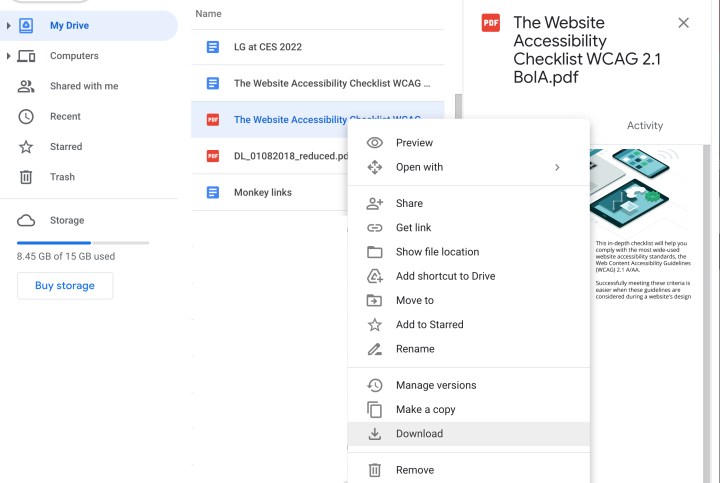
الخطوه 3: يختار تحميل من القائمة التي تظهر.
الخطوة 4: لا يوفر لك Drive دائمًا خيارًا بشأن مكان التنزيل، لذلك قد تضطر إلى نقل الملف يدويًا من وحدة التخزين المحلية لديك إلى المكان الذي تريده.
من Google Drive إلى الهاتف الذكي
إذا كنت تستخدم جهازًا محمولًا مثل الهاتف الذكي، فسيكون تنزيل الملفات هنا أمرًا بسيطًا أيضًا. دعونا نلقي نظرة على طريقة iPhone كمثال.
الخطوة 1: افتح تطبيق Drive وابحث عن الملف الذي تريد تنزيله.
الخطوة 2: اضغط على أيقونة القائمة ذات النقاط الثلاث الموجودة على يمينها واختر تحميل.
الخطوه 3: سيظهر الملف في إشعاراتك.
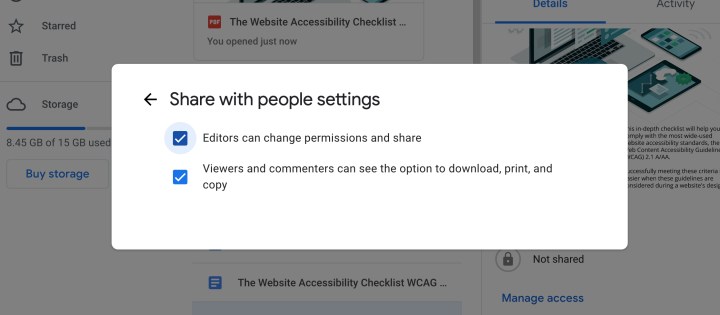
استكشاف أخطاء التنزيل من Google Drive وإصلاحها
إذا تم رفض تنزيل ملف، فهناك العديد من الأشياء التي يمكنك تجربتها لتشغيل الأمور:
-
امسح ذاكرة التخزين المؤقت وملفات تعريف الارتباط في متصفحك، ثم حاول مرة أخرى.
-
تحقق من إعدادات الأمان في متصفحك. في بعض الأحيان، يمنع أمان المتصفح التنزيلات وقد يلزم تعطيله حتى يعمل هذا.
-
تحقق من الأذونات للملف. يوجد خيار مشاركة في Drive يسمح للمبدعين بتعطيل خيارات تنزيل ملف. إذا تم تعطيل هذا، فستحتاج إلى تمكينه مرة أخرى، أو اطلب من الشخص المسؤول عن الملف تمكينه.
-
إذا كان لديك برنامج حظر الإعلانات قيد التشغيل، فقد تحتاج إلى تعطيله للتنزيل بنجاح من Drive.
